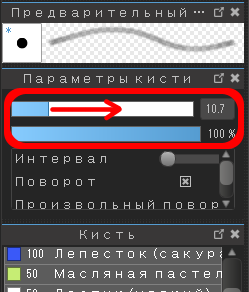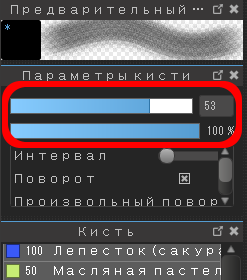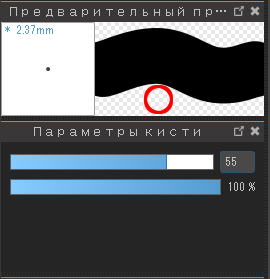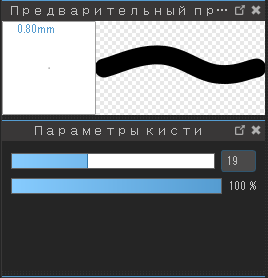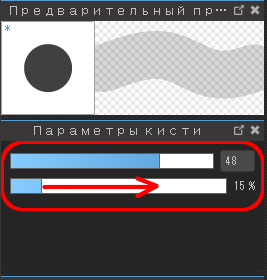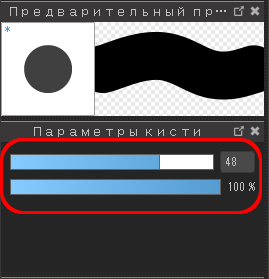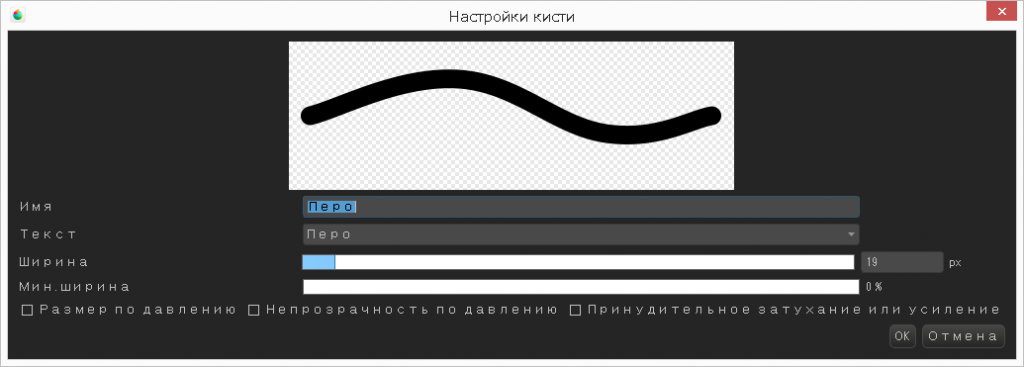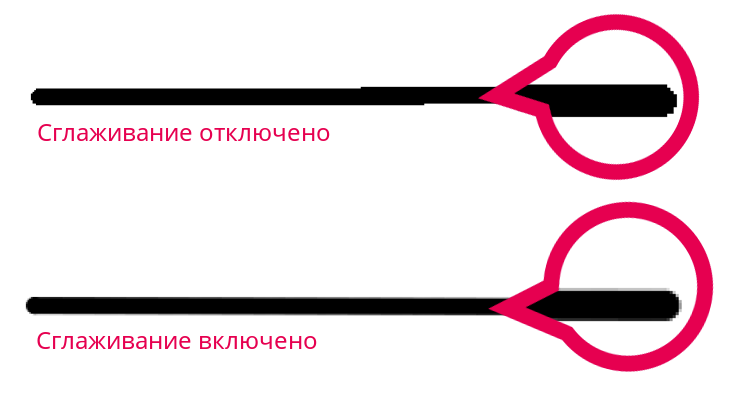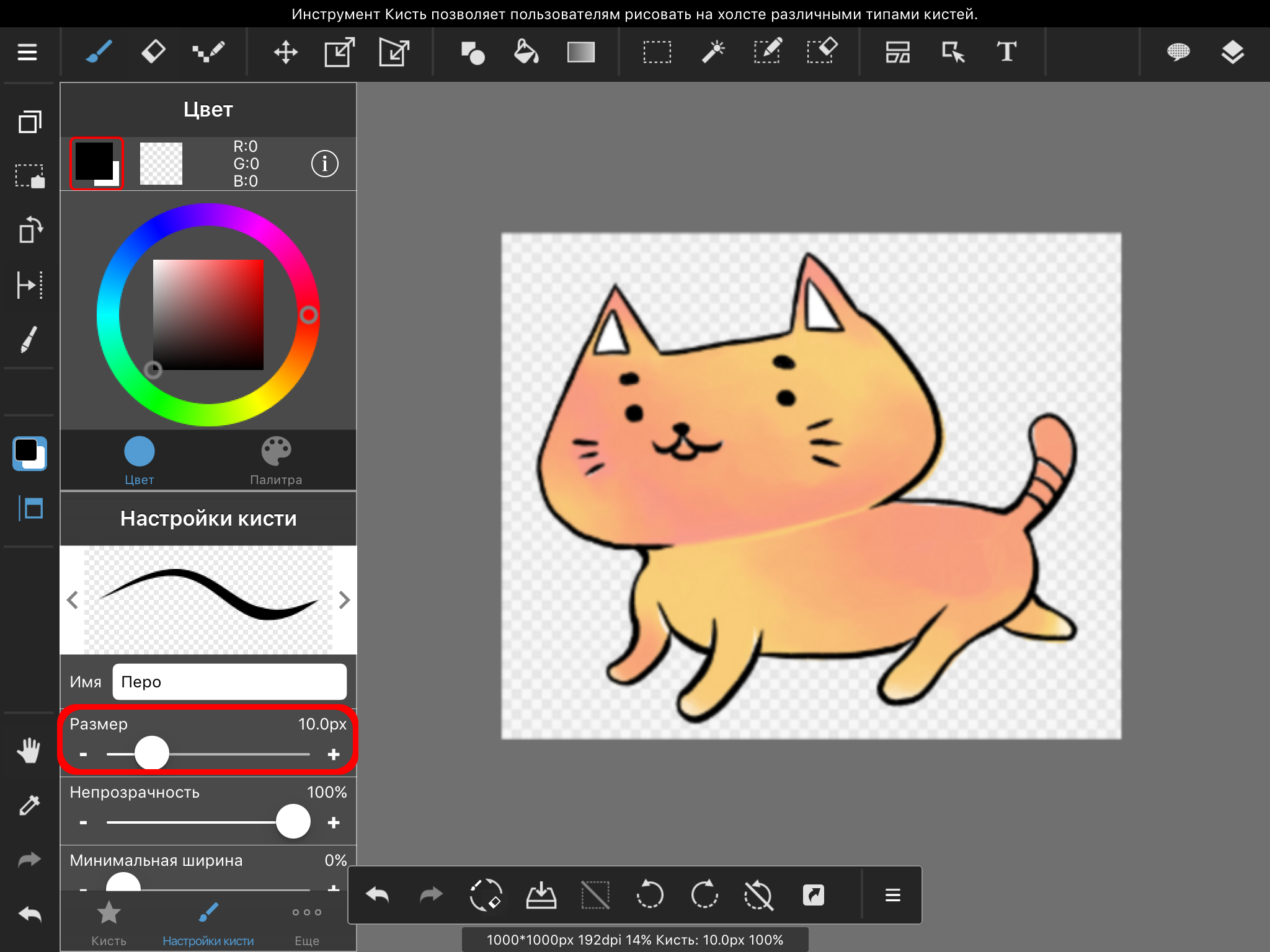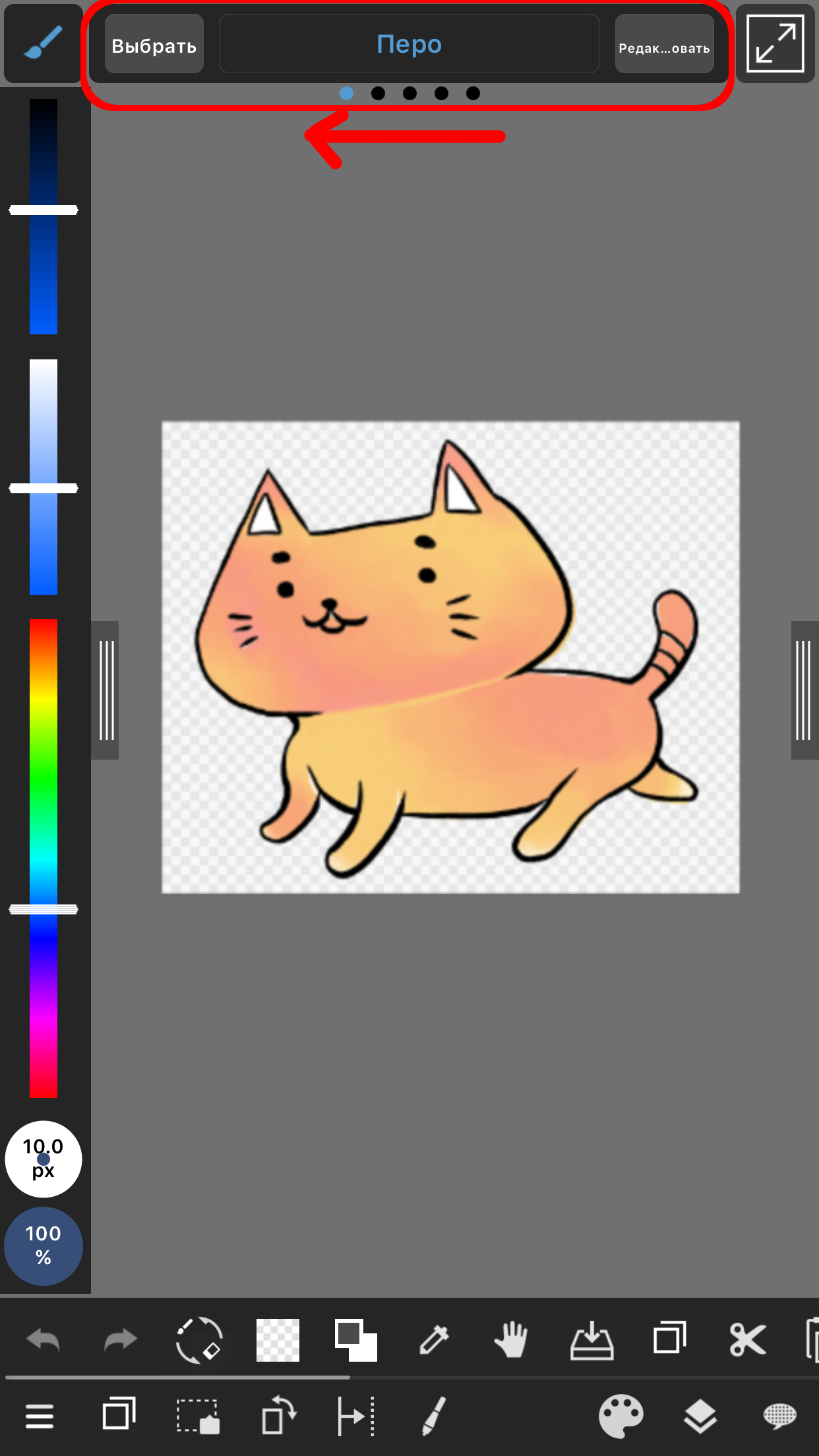2016.04.21
Как пользоваться кистью ПК

Инструкция по использованию MediBang Paint Pro.
Статья о том, как использовать кисти.
Index
1. Рисование кистью
① Нажмите на Инструмент Кисть ![]()
② Проведя кистью по холсту можно нарисовать линию.
Для того, чтобы нарисовать прямую линию удерживайте кнопку «Shift». Также с помощью данной функции можно создавать фигуры.

2. Выбор кисти
В окне кистей кликните на кисть которую хотите использовать.
3. Толщина кисти
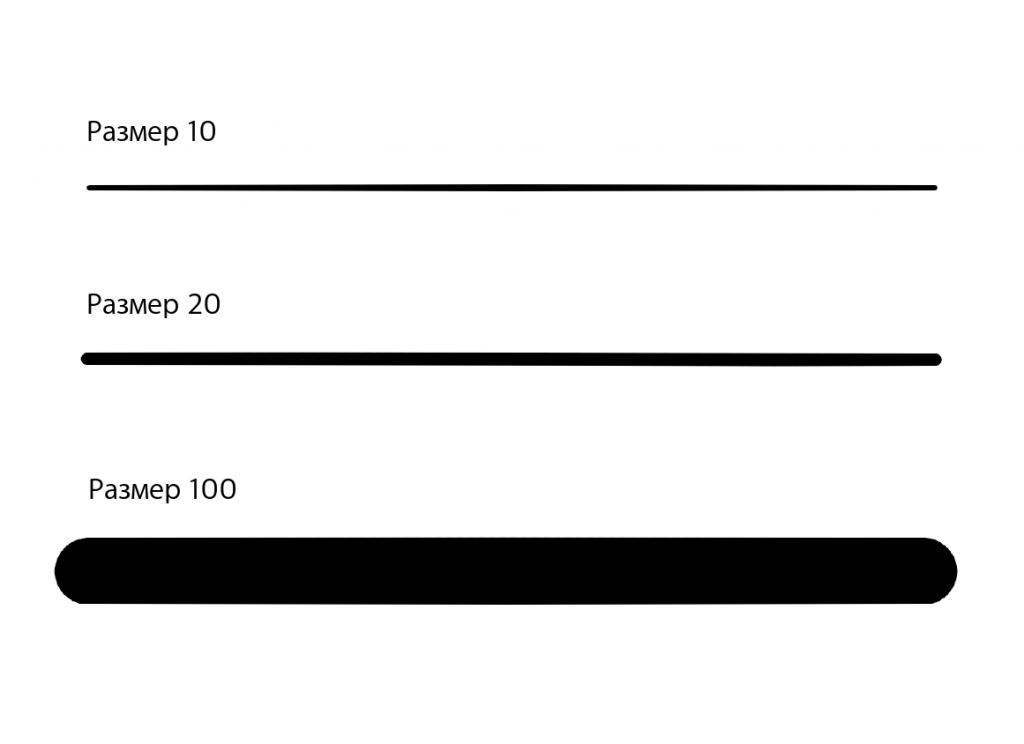
Толщину кисти можно отрегулировать в окне «Параметры кисти».
Перемещаясь по верхней панеле вверх, толщина кисти увеличивается, вниз — уменьшается.
При изменении размера кисти результат будет отображаться в окне «Просмотр кисти».
Также регулировку толщины кисти можно производить с помощью числового ввода.
※Использование сочетания клавиш
【Mac】удерживая «command»+«option» проведите мышью вправо/влево
【Windows】удерживая «Ctrl»+«Alt» проведите мышью вправо/влево
Возврат к предустановленному размеру кисти.
Если вы хотите вернуться к первоначальному размеру кисти, сделать это можно одним щелчком в окне «Просмотр кисти».
4. Непрозрачность кисти
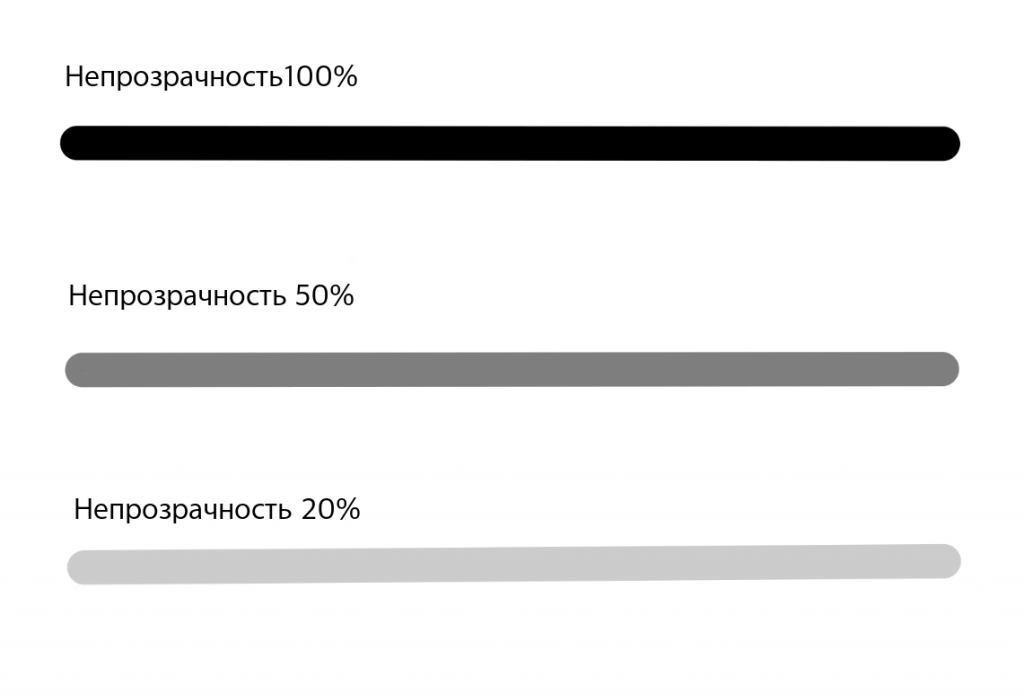
・Непрозрачность также устанавливается в окне Параметры кисти.
Перемещаясь по нижней панеле слева направо можно отрегулировать непрозрачность кисти.
В окне «Настройки кисти» также можно отрегулировать размер кисти и её непрозрачность. Для этого, окно “Кисть” двойной клик по используемой кисти. Откроется окно «Настройки кисти».
5. Коррекция
Коррекция позволяет создавать более плавные линии.
Чем выше показатель коррекции, тем выше плавность нарисованной линии.
6. Сглаживание
Сглаживание позволяет создавать более ровные края у линий.
Сглаживание может быть установлено и на другие инструменты программы.
\ We are accepting requests for articles on how to use /